目標
- プロセスについて理解する
プロセス
プロセスとは、コンピュータで実行中のプログラムのことを指します。Linuxでは、プロセスはシステムリソース(CPU、メモリ、ファイル、デバイスなど)を管理し、OSによって管理・制御されています。
「プロセス」についての詳しい解説や「プロセスID」「プロセスの親子関係」「子プロセスの生成」「ジョブ」「セッション」「フォアグラウンドジョブ」「バックグラウンドジョブ」については次の記事を参考にしてください。
-320x180.jpg)
プロセスを扱うコマンド
プロセス管理コマンドについては、こちらの記事も参考にしてください。
-320x180.jpg)
ps コマンド
概要:psコマンドは、現在実行中のプロセスの一覧を表示します。利用方法は以下の通りです。
- ps(引数なし)
→ 現在のシェルの直下プロセスのみ表示します。実用性は低いです。 - ps aux
→ すべてのユーザーの全プロセスを表示します。よく使われる形式です。 - ps -ef
→ aux と同じくすべてのプロセスを表示しますが、出力フォーマットが異なります。
使用例
ps aux | grep apache→ 実行中の Apache プロセスを探す。
kill コマンド
概要:killコマンドは、指定したプロセス ID(PID)のプロセスにシグナルを送信します。通常は「終了させる」目的で使われます。利用方法は以下の通りです。
- kill PID
→ デフォルトで SIGTERM(終了要求)を送ります。 - kill -9 PID
→ 強制終了(SIGKILL)を送る。SIGTERM で終わらないときに使用します。
使用例
kill 1234kill -9 1234→ PID 1234 のプロセスを終了(または強制終了)します。
bg コマンド
概要:bgコマンドは、一時停止中のジョブをバックグラウンドで再開します。利用方法は以下の通りです。
- jobs:バックグラウンドにあるジョブ一覧を表示します。
使用例
$ some_long_command
^Z ← Ctrl + Z で一時停止
$ bg ← バックグラウンドで再開fg コマンド
概要:fgコマンドは、バックグラウンドにあるジョブをフォアグラウンドで再開する時に利用します。
使用例
$ jobs
 + Stopped some_long_command
$ fg %1
+ Stopped some_long_command
$ fg %1→ ジョブ番号1のジョブをフォアグラウンドで再開。
top コマンド
概要:topコマンドは、システム上で現在動作しているプロセスや CPU・メモリの使用状況をリアルタイムで表示するコマンドです。
画面構成(例)
top - 16:05:07 up 2 days, 3:22, 2 users, load average: 0.50, 0.42, 0.39
Tasks: 125 total, 2 running, 123 sleeping, 0 stopped, 0 zombie
%Cpu(s): 5.0 us, 1.0 sy, 0.0 ni, 93.5 id, 0.5 wa, 0.0 hi, 0.0 si, 0.0 st
MiB Mem : 7966.3 total, 1350.0 free, 2780.5 used, 3835.8 buff/cache
PID USER PR NI VIRT RES SHR S %CPU %MEM TIME+ COMMAND
1234 user 20 0 410924 26064 9564 S 2.3 0.3 0:00.47 firefoxよく使う操作キー
| キー | 機能 |
|---|---|
| q | 終了 |
| k | プロセスを kill(PID 指定) |
| P | CPU 使用率でソート |
| M | メモリ使用率でソート |
| r | プロセスの優先度(nice値)変更 |
| h | ヘルプ表示 |
使用例
top→ top を起動して、リアルタイムでプロセス状態を監視します。
使用例
top -u username→ 特定のユーザーのプロセスのみを表示。
htopコマンド
概要:htopコマンド は top をより視覚的・直感的に改善したツールです。マウス操作や矢印キーで選択ができ、使いやすいのが特徴です。
特徴
- カラフルで見やすい表示
- プロセスの選択、終了、優先度変更が簡単
- CPUやメモリの使用状況をグラフ表示
よく使うキー操作
| キー | 機能 |
|---|---|
| F9 | kill |
| F6 | ソート条件変更 |
F3 | 検索(フィルター) |
| F10 | 終了 |
利用にはインストールが必要です。
(Debian系/Ubuntu 系)
sudo apt install htop(Red Hat系)
sudo dnf install htop(Red Hat系)
その他のコマンド
uptime コマンド
→ ロードアベレージ(CPUの混雑度)を確認できます。
free -h コマンド
→ メモリ使用状況を確認できます。
今回は以上になります。

ブックマークのすすめ
「ほわほわぶろぐ」を常に検索するのが面倒だという方はブックマークをお勧めします。ブックマークの設定は別記事にて掲載しています。



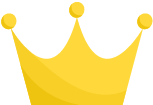 + Stopped some_long_command
$ fg %1
+ Stopped some_long_command
$ fg %1







カスタム調査とシンジケートデータ-320x180.png)
帰無仮説と対立仮設・有意水準・P値・z検定-320x180.png)
準実験:合成コントロール法-320x180.jpg)
準実験:回帰不連続デザイン(RDD)-320x180.jpg)
準実験:傾向スコアマッチング(PSM)-320x180.jpg)